- 2017-3-25
- デジタル家電
- スマホもパソコンも重要ファイルは根こそぎバックアップ!バックアップ入門~アナタの大事なデータを守れ!~ はコメントを受け付けていません

新入学、就職などで、スマホやパソコンを新しくした人も多いのではないだろうか。スマホやパソコンは、使い続けていくうちにどんどんデータがたまっていく。撮影した静止画や動画、ダウンロードした音楽や映画のクリップ、電子書籍、様々なビジネス文書など、使い続けていくと様々なデータでスマホやパソコンの空き容量がなくなってしまう。
■ストレージの空き容量が心細くなったらどうする?
スマホであれば、内蔵ストレージ、パソコンなら内蔵ドライブ(HDD/SSD)の空き容量が足りなくなりそうになったとしたら、アナタはどうするだろうか?
すぐに思いつくのが「不要なファイル類を1つ1つ見つけ出して削除する」「インターネット経由でクラウドストレージにコピーする」「外付けの外部ストレージ(microSDや外付けHDDなど)にデータを移動させる」といったことだろう。
それよりも賢く快適な方法が「大容量ハードディスクを組み込んだNASを利用する」方法なのだ。その理由をこれから解説していく。
■NASとは? どんなメリットがある?
急にNASがおススメと言われても、どうしてなのか理解できない人も多いだろう。「そもそもNASって何?」「何かのサービス?」なんて思う人がいるかもしれない。
NASとは正式にはNetwork Attached Storageと呼ぶ。これらの単語の頭を取るとNASとなる。この正式名称を直訳すると「ネットワークにアタッチされたストレージ」という意味になる。わかりやすく言い換えると「LAN上に接続されたストレージ」だ。
USBの外付けハードディスク(以、HDD)という周辺機器があるが、あれのネットワーク版と思うとイメージしやすいだろう。このNASの何が便利なのか? 外付けHDDとの違いは?
NASは、ネットワークにNASだけで接続できるという点がポイントだ。外付けHDDはパソコンにつないでいるときしか使えない。加えて外付けHDDをネットワーク上で共有しようとした場合、HDDを接続しているパソコンで共有設定を行い、そのパソコンにアクセスして外付けHDDのデータを読み書きする。
パソコンを経由した状態でないと外付けHDDにはアクセスできないのだ。そして外付けHDDをつないでいるパソコンの電源が切れている場合も、アクセスできなくなってしまう。パソコンの電源オン・オフでデータの読み書きができなくなってしまうのだ。そうかといってパソコンを四六時中起動しっ放しというのも電気の無駄使いだ。
ところがこれがNASであれば、こういった問題は発生しない。NAS単体でネットワークに接続できるためだ。また、同一LAN上からであれば、NASに容易にアクセスできる。さらに設定すれば、インターネット経由で自宅のNASに外からアクセスできるのだ。
電気代が気になる人もいるだろうが、NASはパソコンよりもはるかに省電力なので連続稼働していても、それほど電気代を気にする必要がないのもうれしい。
このようにNASであれば、パソコンと外付けHDDの組み合わせ以上に楽にデータ共有が行えるのだ。しかも、パソコンだけでなく、スマホやタブレットといったデバイスからもアクセスできる。こんな便利なNASを使わない手はないと言っていいだろう。
■大事なデータを失ってからでは遅い
インターネット上にストレージスペースを置いて自分のデータを保存しておけるサービスを総称してクラウドストレージと呼ぶ。パソコンやスマホのデータ、撮影済みの写真や動画、いつもよく聞いているお気に入りの楽曲などを、保存しておけるので便利に使っている人も多いだろう。
Windowsタブレットなどを購入するとマイクロソフトのオンラインストレージ「OneDrive」が一定期間無料で利用できるチケット等が付いていたり、新しいスマホをDropboxに接続すると、キャンペーンで空き容量がプレゼントされたり、ほかにもGoogleドライブ、Evernote、ASUS Storageといったように、クラウドストレージサービスの数は非常に多い。iPhoneユーザーなら専用のストレージiCloudが利用できる。
ところで、こういったクラウドサービスは、サービス開始当初は、無料でもかなりの容量を利用することができた。そのため複数のオンラインストレージサービスを無料アカウントで使っていた人も多いだろう。
ネット上のサービスであるからには、いつまでも無料でサービス提供されるとは限らない。たとえばDropbox、EvernoteやGoogleDriveなどが良い例で登場初期は、無料アカウントのユーザーが使える機能はフル機能に近かったのが、どんどん機能が制限されて行き、ある日突然、「有償アカウントにアップグレードすると、便利機能が使えるようになる」といった路線変更が発表されることになる。
満足して使っていた無償のクラウドストレージから、ある日突然、「何月何日から、無償ユーザーが使える容量が変更されます。無償ユーザー分より上のデータは、いついつまでにバックアップを取るか有償アカウントにアップグレードしてください」という連絡が届くのだ。
こうなってしまうと、アナタの大事なデータは、誘拐された人質と同じだ。できる選択は「有償で空き容量を増やすことでデータを守る」か「言われた通りデータをコピーして、無償分のスペースだけで利用を続ける」「サービスの利用をやめる」の3つしかない。
■NASを使えば、運営上の問題が起きることがない
ところがNASであれば、運営上の問題や有償アカウントへのアップグレードといったことは一切気にしなくてよくなる。しかも、2T~3TバイトのHDDをNASに積めば、当分は容量不足で困ることはないだろう。しかも、自宅のLAN経由であれば、LTE通信でパケットをガンガン消費することもないのでスマホの料金にも優しい。
いざとなれば、インターネット経由でNASにアクセスできるので、仕事相手に渡すつもりだったデータを忘れてしまったなんて時にも、NASに同じものが保存されていれば、慌てずにスマホを使いNASから読み出して相手に送ると言ったことも可能だ。持っているとスマホやタブレット、パソコンがより便利になるNASを使わない手はないと言っていい。
■初めてのNASはどんな製品が向いている?
NASはパソコンのように、いくつものメーカーからリリースされている。正直、どの製品がベストのNASであるのかといったことに正解はないだろう。ただ、使い方次第では、特定の製品が向いているというケースもある。
最初に導入すべきNASに関してだが、手っ取り早く市場で一番人気のNASを選ぶといい。一番売れているってことは、それだけ魅力があるということ。そうした点からチェックしてみると、価格コムやAmazonのランキングで人気の高いSynologyのNAS DiskStation「DS216j」がある。
ちょっと前の製品になるが、その分価格が手ごろになってきており、さらにセットアップが簡単ということでも人気が高い。ということで以降は、このDS216jを使ってNASの便利さをお伝えしよう。
 初心者でも簡単にセットアップできるSynology「DS216j」 初心者でも簡単にセットアップできるSynology「DS216j」 |
■NASは機能追加が簡単にできる
NASは、機能を後から追加できるのが特徴だ。NAS自体が小さなLinuxパソコンと考えてもらってもいいだろう。もちろんディスプレイやマウス、キーボードが接続できるわけではないので、厳密にはパソコンとは呼べないのだが、パソコンでは、アプリケーションをインストールすると、そのアプリケーションを使って色々なことができるようになる。
DS216jも、LinuxベースのOS(DSM: DiskStation Manager)が搭載されており、NAS内部で動作する様々なアプリが提供されている。こうした機能強化は、NASのパッケージセンターで自由に追加・削除できる。
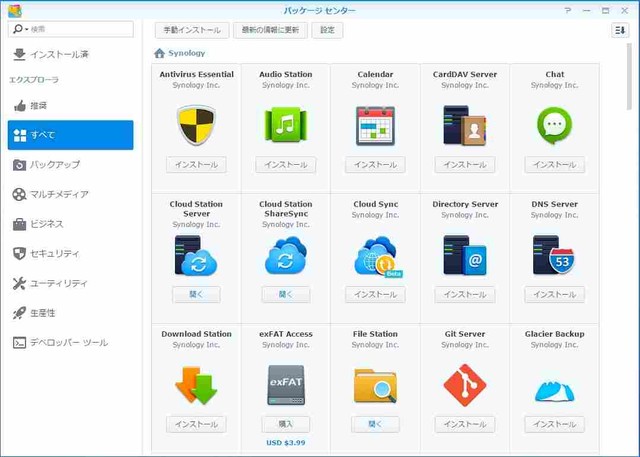 DS216jに用意されるパッケージセンター。ここからアプリの追加と削除が可能だ。 DS216jに用意されるパッケージセンター。ここからアプリの追加と削除が可能だ。 |
DS216j内のOSである「DSM」にアクセスするには、Webブラウザからアクセスする必要がある。
このDSMがかなり優秀なのだ。WindowsとLinuxの操作性を上手に取り入れてミックスしたようなUIになっており、いずれかのOSを使ったことがある人であれば、あまり迷わずにすぐに操作や設定に慣れることができるだろう。
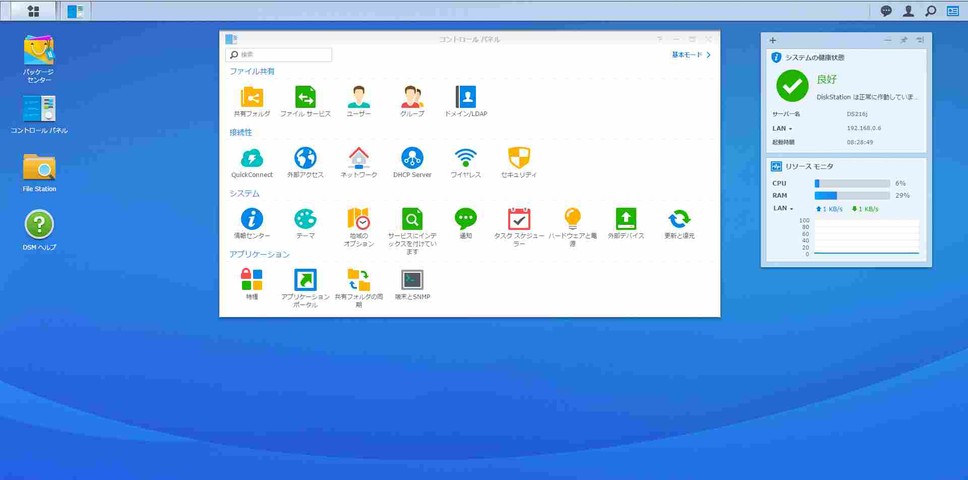 DSMのデスクトップ画面。WindowsとLinuxが混ざっている。 DSMのデスクトップ画面。WindowsとLinuxが混ざっている。 |
■NASは自分で容量を決められる!
DS216jは搭載するHDDを自由に選ぶことができる。つまり、自分で容量を決めて購入してきたHDDを装着することができるのだ。現在販売されているNAS向けのHDDであるWD REDは、1TBモデルで8千円台、2TBモデルでは1万円台、3TBモデルで1万2千円弱、もっと大容量の8TBモデルになると3万円台後半となる。自分の懐具合で特大容量のNASに仕上げることができるのだ。HDDの取り付けもプラスドライバーが一本あればOKと、驚くほど簡単だ。
 HDDの装着はプラスドライバー一本で行える。 HDDの装着はプラスドライバー一本で行える。 |
■何をバックアップするのか?
では、導入したDS216jにどんな仕事をさせることができるかについて見て行こう。たとえばパソコンだったら、どうやってバックアップを取ればいいのだろう。DS216jとパソコンとを連携させてデータの同期を行うWindows用アプリ「Synology Cloud Station Drive」、データのバックアップを行うWindowsアプリ「Synology Cloud Station Backup」の2種類が提供されている。
Synology Cloud Station Driveを使えば、DS216jの特定のフォルダとパソコンの特定のフォルダを同期させることができる。フィルターを作成することで全ファイルを最新の情報に更新したり、更新されたファイルだけを同期させたりといったことも可能だ。
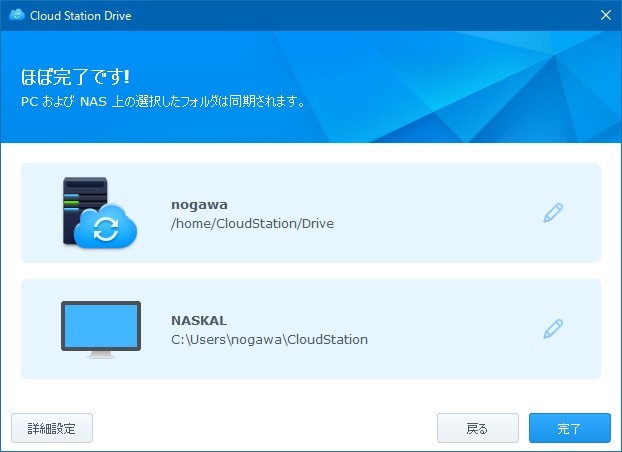 フォルダ同期でデータの整合性を維持できる「Synology Cloud Station Drive」 フォルダ同期でデータの整合性を維持できる「Synology Cloud Station Drive」 |
仕事で使っているデータ。これはNASに保存しておきたいデータのひとつだろう。消失してしまうと大損害を被るほど重要だったりする顧客データや売り上げのデータ。自宅から発送する年賀状の住所録データ、家族の写真といった実際に重要なデータは、PC上で更新されたデータと同じデータをPCからDS216jにバックアップできればいい。そうした用途で使えるのが「Synology Cloud Station Backup」だ。
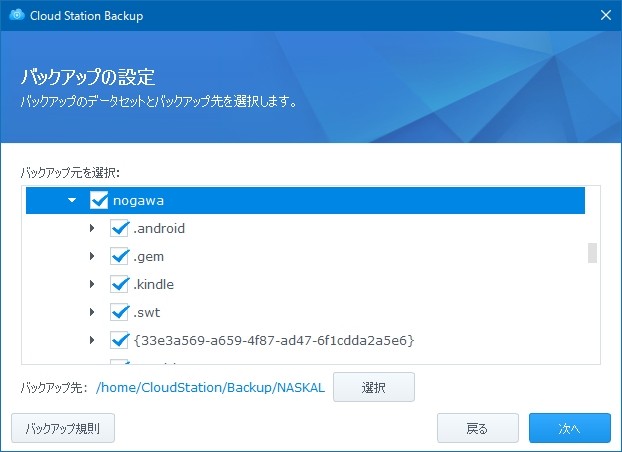 PCのデータをNASにバックアップできる「Synology Cloud Station Backup」 PCのデータをNASにバックアップできる「Synology Cloud Station Backup」 |
■スマホの撮影データをバックアップ
スマホのカメラ機能が高画質化したおかげで、記念撮影といった思い出に関係する写真もスマホで撮影するようになった。また、SNSへの投稿用に写真を何枚も撮って、その中からベストな1枚を選び出してSNSに載せるといったことを行っている人も多い。
高画質化したためカメラの撮影データ1枚でも結構なサイズになってきており、気にせずにパシャパシャと撮影していたら、数Gバイトにもなってスマホのストレージを圧迫してしまった経験がある人もいるだろう。スマホの写真データを保存しておくのに向いているのがDS photoというアプリだ。このアプリを使うとスマホの写真をNASに自動的にバックアップしてくれるように設定できる。
自動バックアップの設定をしておけば、古い写真から、削除することでスマホのストレージの容量不足を補うことができるだろう。なお、DS photoは、写真のバックアップが目的だけではなく、画像の整理が可能な画像アルバムアプリだ。NAS上に画像を保存しておけば、DS photoで外部からアクセスして、DS216j内のアルバムを見ることができる。
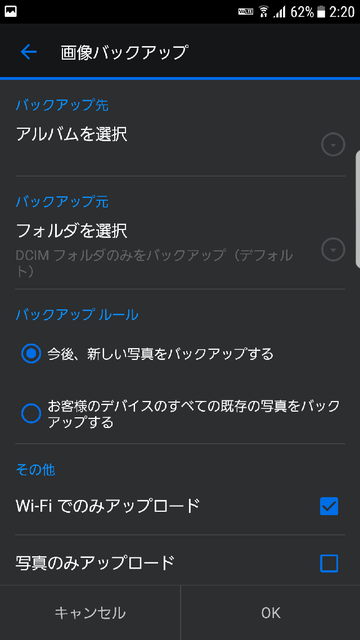 DS photoを使うとスマホの画像をバックアップできる。 DS photoを使うとスマホの画像をバックアップできる。 |
■NAS自体をバックアップしたい場合は?
そもそもデータのバックアップ先として最適なはずのNASも、トラブルが発生してしまうとデータ消失の憂き目にあう。データが消えてしまうだけでなく、内蔵HDDにトラブルが発生してしまうと、そのNASは使えなくなってしまう。HDDを新品と乗せ換えれば、ハードウェア的なトラブルが解決したとして、消えてしまったデータは戻ってこない。
DS216jには、そんなことが起きても大丈夫なようにRAID機能が搭載されている。同じ容量のHDDを2台用意することで、データを保護しながらファイルを保存することができるようになる。しかし、やはり別個にバックアップをしたいという人もいるだろう。
そうした人向けに用意されているのが「USB Copy」という機能だ。
 USBの外付けHDDを接続しNASデータをバックアップできる。 USBの外付けHDDを接続しNASデータをバックアップできる。 |
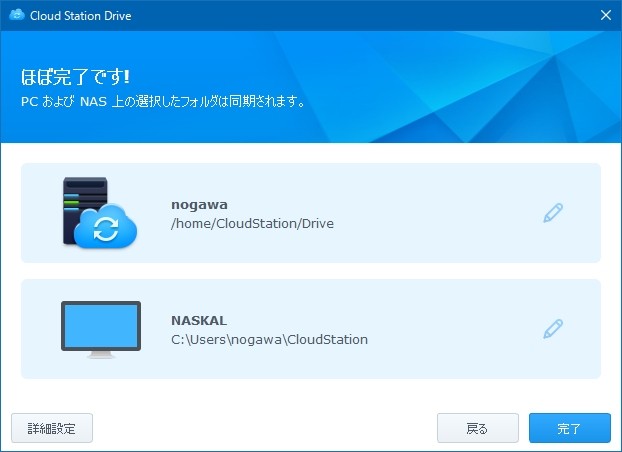 USBの外付けのHDDにデータをアックアップ・書き戻しできる「USB Copy」 USBの外付けのHDDにデータをアックアップ・書き戻しできる「USB Copy」 |
USB Copyは、外付けHDDだけでなくUSBメモリーも使えるので、スマホではなくデジタル一眼レフで撮影した写真やデジタルビデオカメラで撮影した動画などをUSBメモリーにコピーしてDS216jのUSBポートに挿して、写真や動画をNASにインポートするといったこともできる。
なお、DS216jとは別の製品「DS216+II」には、このUSB Copyをワンタッチで実行できる「C」ボタンが搭載されており、USBポートにストレージを装着したら、ワンプッシュでデータのインポートが完了する。
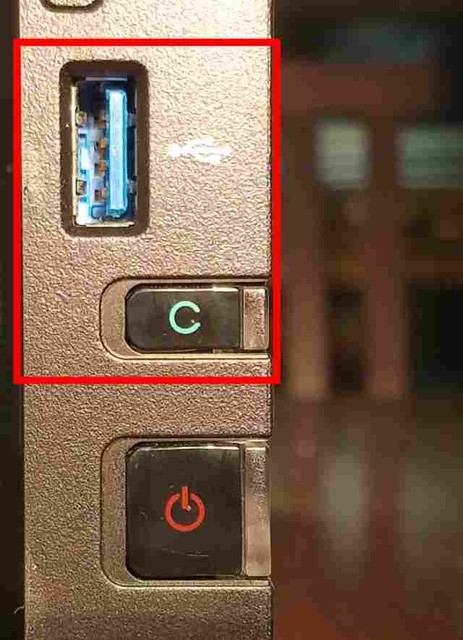 DS216+IIには、前面にUSBポートとUSB Copy専用のボタンが搭載されている。 DS216+IIには、前面にUSBポートとUSB Copy専用のボタンが搭載されている。 |
■データの検索は、賢くなった「Universal Search」で
NASのストレージ容量は、Tバイトクラスだ。1ファイルの大きさが巨大なファイルもあれば、非常にサイズの小さなファイルが大量にあるといった感じで複数のファイルが混在している状態だ。こうなると、目的のファイルを探し出すのに優れた検索機能が必要になる。ファイル検索の手助けをしてくれるのが「Universal Search」だ。
実際問題として、数千枚、数万枚の写真の中から、適切な画像を探し出すとなると、結構な手間がかかってしまう。Universal Searchを使うとファイルをかなり絞り込めるので、目的のファイルをすばやく検索することができる。
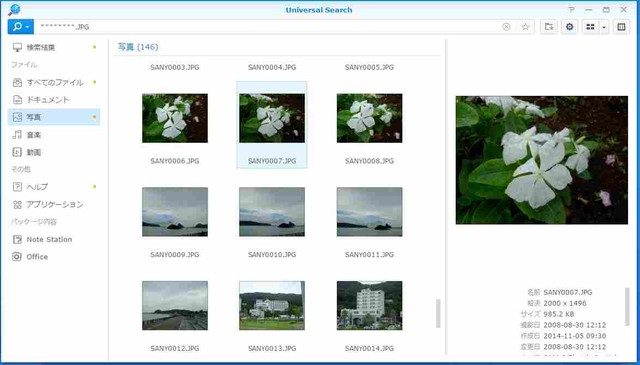 かなり賢くファイルを検索してくれる「Universal Search」。 かなり賢くファイルを検索してくれる「Universal Search」。 |
繰り返すが大事なデータが消失してしまってからでは遅い。そういったトラブルに遭遇しても、NASにバックアップを取ってあれば、慌てることはない。現在、スマホやパソコンの重要データのバックアップといった対策を何も考えていないのであれば、この機会にNASを導入してみることをおススメしたい。
■DS216j
■DS216+II
■Synology
■ITライフハック
■ITライフハック Twitter
■ITライフハック Facebook
Synology
2016-03-10
Western Digital
2016-07-15





 代表取締役・ITライフハック代表
代表取締役・ITライフハック代表 ITライフハック編集長・ライター
ITライフハック編集長・ライター ITライフハック副編集長・ライター
ITライフハック副編集長・ライター
